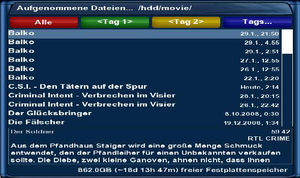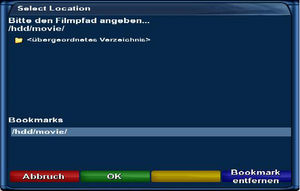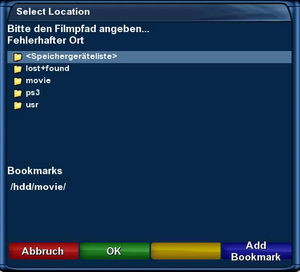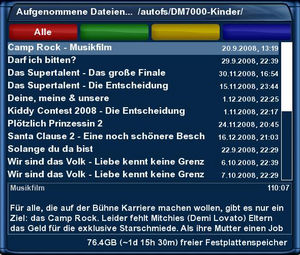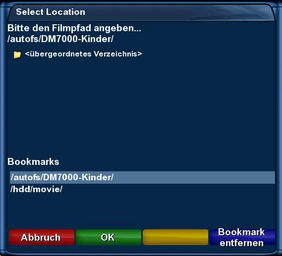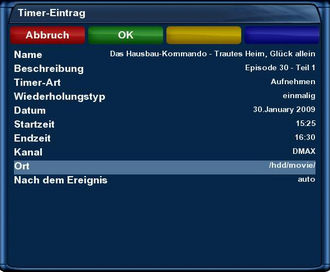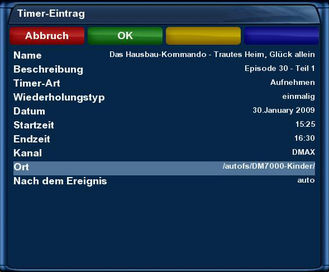Bookmark erstellen: Unterschied zwischen den Versionen
Mfgeg (Diskussion | Beiträge) K (Bilder aufgeräumt) |
|||
| Zeile 1: | Zeile 1: | ||
[[Kategorie:Index]] | [[Kategorie:Index]] | ||
| − | [[Kategorie: | + | [[Kategorie:Enigma2]] |
| − | + | [[Kategorie:FAQ und Anleitungen]] | |
| − | |||
| − | |||
| − | |||
| − | |||
| − | |||
| − | |||
| − | |||
| − | |||
| − | |||
| − | |||
| − | |||
| − | |||
| − | |||
| − | |||
| − | |||
| − | |||
| − | |||
| − | |||
| − | |||
| − | |||
| − | |||
| − | |||
| − | |||
| − | |||
| − | |||
| − | |||
| − | |||
| − | |||
| − | |||
| − | |||
| − | |||
| − | |||
| − | |||
| − | |||
| − | |||
| − | |||
| − | |||
| − | |||
| − | |||
| − | |||
| − | |||
| − | |||
| − | |||
| − | |||
| − | |||
| + | {|width=99% | ||
| + | <div style="margin: 0; margin-right:10px; border: 1px solid #dfdfdf; padding: 1em 1em 1em; background-color:#F8F8FF; align:right;">[[Bild:Artikel_Hinweis.png|right|40px|The Gemini Project]] | ||
| + | === Für was ist denn eigentlich ein Bookmark gut? === | ||
| + | </div> | ||
| + | |- | ||
| + | | | ||
| + | <div style="background-color: #FFFFFF; border: 1px padding: .4em; solid #cccccc;"> | ||
| + | __TOC__ | ||
| + | Bei der Dreambox ist es möglich auch externe Geräte wie zum Beispiel ein NAS [http://de.wikipedia.org/wiki/Network_Attached_Storage] über einen [[Mounten|Mount]] oder über einen [[Automount]] in das System einzubinden. Um sich nicht jedes mal mit der Fernbedienung durch die Verzeichnisse der Dreambox hangeln zu müssen gibt es die Funktion der Bookmarks. | ||
| + | Durch das angelegen von Bookmarks wird der Bedienkomfort erheblich gesteigert, da man für die Auswahl der jeweiligen Aktionen nur mehr wenige Tastendrücke benötigt. | ||
| + | {{Hinweis|Bookmarks sind nur verfügbar, wenn der '''Expertenmodus''' unter Menü / Einstellungen / System / Anpassen eingestellt ist.}} | ||
| + | == Das Anlegen der Bookmarks == | ||
| + | [[Bild:Filmliste1.jpg|left|300px]] Je nach Fernbedienung, die Filmliste mit der Taste '''[Video]''' oder '''[PVR]''' öffnen. | ||
| + | <br style="clear:both"/> | ||
| + | |||
| + | [[Bild:Bookmark_anlegen_auswahl2.jpg|left|300px]] Durch nochmaliges drücken der Taste '''[Video]''' oder '''[PVR]''' öffnet man den Bookmark Editor. | ||
| + | Mit der '''[Bouquet Taste +]''' wechselt man zur Verzeichnisauswahl, dort wird nun automatisch '''<übergeordnetes Verzeichnis>''' markiert, was wir auch mit der '''[grünen]''' oder '''[OK]''' Taste auswählen. | ||
| + | <br style="clear:both"/> | ||
| + | [[Bild:Pfad_auswahl3.jpg|left|300px]] Nun sind wir im übergeordnetem Verzeichnis, wo wir nun die '''Speichergeräteliste''' markieren und diese mit der '''[grünen]''' oder '''[OK]''' Taste auswählen. | ||
| + | <br style="clear:both"/> | ||
| + | [[Bild:Pfad_ausgewählt4.jpg|left|300px]] In der Speichergeräteliste sehen wir nun die Standard Verzeichnisse von [[Enigma 2]], und auch meine [[Auto Mounter|Automounts]] die man schön durch die Kennzeichnung '''(autofs)''' erkennen kann. | ||
| + | Ich möchte nun die HDD meiner DM-7000 die ich natürlich vorher per [[Automount der internen HDD von einer Enigma 1 Box zu einer Enigma 2 Box (und umgekehrt)|Automount]] mit meiner DM-8000 verbunden habe zu den Bookmarks hinzufügen. | ||
| + | Dazu muss man lediglich das Verzeichnis markieren, welches man als Bookmark anlegen will, und mit der '''[blauen]''' Taste (Add Bookmarks) hinzufügen. | ||
| + | <br style="clear:both"/> | ||
| + | [[Bild:Filmliste_vom_bookmark5.jpg|left|300px]] Nach dem Bestätigen mit der '''[OK]''' Taste, wird automatisch der neue Bookmark geöffnet. | ||
| + | Und somit haben wir erfolgreich unseren ersten Bookmark hinzugefügt. | ||
| + | <br style="clear:both"/> | ||
| + | Zurück zum [[#top | Inhaltsverzeichnis]] | ||
| − | |||
| − | |||
| − | |||
| − | |||
| − | |||
| − | |||
| − | |||
| − | |||
| − | |||
| − | |||
| − | |||
| − | |||
| − | |||
| − | |||
| − | |||
| − | |||
| − | |||
| − | |||
| − | |||
| − | |||
| − | |||
| − | |||
| − | |||
| − | |||
| − | |||
| − | |||
| − | |||
| − | |||
| − | |||
| − | |||
| − | |||
| − | |||
| − | |||
| − | |||
| − | |||
| − | |||
| − | |||
| − | |||
| − | |||
| − | |||
== Benützung von Bookmarks im täglichem Leben == | == Benützung von Bookmarks im täglichem Leben == | ||
| − | |||
| − | |||
| − | |||
| − | |||
| − | |||
| − | |||
| − | |||
| − | |||
| − | |||
| − | |||
| − | |||
| − | |||
| − | |||
| − | |||
| − | |||
| − | |||
| − | |||
| − | |||
| + | {| | ||
| + | |[[Bild:Bookmark_anwenden.jpg|left|282px]] | ||
| + | |[[Bild:Filmliste_vom_bookmark5.jpg|left|300px]] | ||
| + | |} | ||
| + | Wenn ihr nun zweimal die '''Video''' Taste, oder die '''PVR''' Taste drückt, kommt ihr wieder in den Bookmark Editor, wo ihr nun nur mehr eure Bookmarks mit den '''[Pfeil nach oben]''' bzw. '''[Pfeil nach unten]''' Tasten markieren und mit der '''[grünen]''' oder '''[OK]''' Taste auswählen könnt. | ||
| + | Zurück zum [[#top | Inhaltsverzeichnis]] | ||
| − | |||
| − | == | + | == Tipp zu den Bookmarks == |
| − | |||
| − | + | Wenn ihr in eurem Bookmark Schreibrechte habt, könnt ihr diesen beim Erstellen von Timern unter '''Ort''' mit den [Pfeiltasten links und rechts]''' auswählen. | |
| − | + | Somit werden dann eure Aufnahmen auch dorthin gespeichert. | |
| − | |||
| + | {| | ||
| + | |[[Bild:Timer_standart_verzeichnis.jpg|left|330px]] | ||
| + | |[[Bild:Timer_bookmark.jpg|left|329px]] | ||
| + | |} | ||
| − | [[ | + | '''Zurück zur Übersicht:[[Gemini-Wiki:Portal]] oder [[Hauptseite]]''' |
Version vom 23. August 2012, 20:06 Uhr
InhaltsverzeichnisBei der Dreambox ist es möglich auch externe Geräte wie zum Beispiel ein NAS [1] über einen Mount oder über einen Automount in das System einzubinden. Um sich nicht jedes mal mit der Fernbedienung durch die Verzeichnisse der Dreambox hangeln zu müssen gibt es die Funktion der Bookmarks. Durch das angelegen von Bookmarks wird der Bedienkomfort erheblich gesteigert, da man für die Auswahl der jeweiligen Aktionen nur mehr wenige Tastendrücke benötigt.
Das Anlegen der BookmarksJe nach Fernbedienung, die Filmliste mit der Taste [Video] oder [PVR] öffnen.
Mit der [Bouquet Taste +] wechselt man zur Verzeichnisauswahl, dort wird nun automatisch <übergeordnetes Verzeichnis> markiert, was wir auch mit der [grünen] oder [OK] Taste auswählen.
Ich möchte nun die HDD meiner DM-7000 die ich natürlich vorher per Automount mit meiner DM-8000 verbunden habe zu den Bookmarks hinzufügen. Dazu muss man lediglich das Verzeichnis markieren, welches man als Bookmark anlegen will, und mit der [blauen] Taste (Add Bookmarks) hinzufügen.
Und somit haben wir erfolgreich unseren ersten Bookmark hinzugefügt.
Benützung von Bookmarks im täglichem LebenWenn ihr nun zweimal die Video Taste, oder die PVR Taste drückt, kommt ihr wieder in den Bookmark Editor, wo ihr nun nur mehr eure Bookmarks mit den [Pfeil nach oben] bzw. [Pfeil nach unten] Tasten markieren und mit der [grünen] oder [OK] Taste auswählen könnt.
Tipp zu den BookmarksWenn ihr in eurem Bookmark Schreibrechte habt, könnt ihr diesen beim Erstellen von Timern unter Ort mit den [Pfeiltasten links und rechts] auswählen. Somit werden dann eure Aufnahmen auch dorthin gespeichert.
|